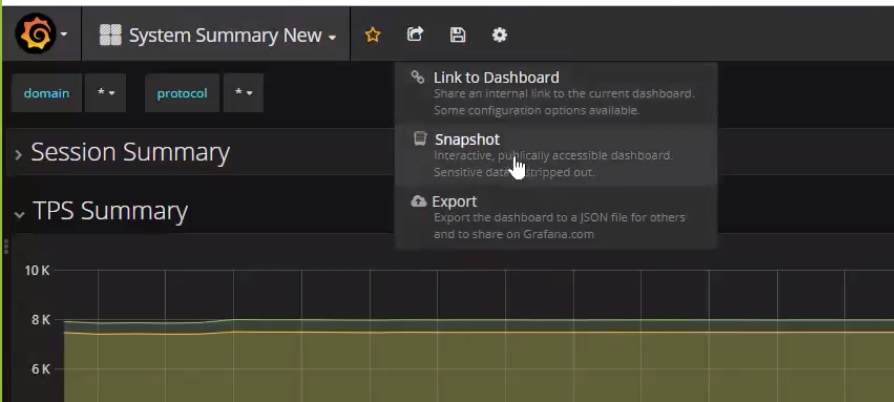소개
이 문서에서는 Grafana 및 CPS(Cisco Policy Suite)에서 모니터링을 수행하는 방법에 대해 설명합니다.
Grafana란 무엇입니까?
Grafana는 Graphite 웹 애플리케이션입니다.Graphite는 시계열 데이터를 저장하고 볼 수 있는 오픈 소스 모니터링 툴입니다.
Graphite는 다음과 같은 3개의 소프트웨어 구성 요소로 구성됩니다.
- 카본
- 위스퍼
- Graphite 웹 애플리케이션(Grapana)
CPS에 대한 모니터링은 어떻게 작동합니까?
- CPS 시스템과 애플리케이션 통계 및 주요 성능 지표는 시스템에서 수집되며 모니터링을 위한 브라우저 기반 그래픽 메트릭 툴을 사용하여 표시됩니다.
- CPS에서 사용할 수 있는 통계 목록은 Excel 스프레드시트로 통합됩니다.
- 이 스프레드시트는 클러스터 관리자 VM의 언급된 위치에서 찾을 수 있습니다.
/var/qps/install/current/scripts/documents/QPS_statistics.xlsx
데이터 수집은 어떻게 작동합니까?
- 애플리케이션은 JMX bean에 데이터를 씁니다.여기서 JMX는 Java Management Extensions입니다.
- 수집된 클라이언트는 정책 서버(예: qns, 정책 디렉터, 로드 밸런서, sessionmgr)와 같은 모든 CPS 가상 머신에서 실행됩니다. JMX 플러그인(JMxplugin.conf)을 사용하여 JMX bean에서 데이터를 검색하고 sessionmgr의 경우 데이터가 수집에 직접 기록됩니다.
- 그런 다음 수집된 클라이언트는 pcrfclient01의 수집된 마스터 노드로 데이터를 푸시하며 수집된 데몬(demon)의 설정 파일은 collectd.conf입니다.
- 그러면 수집된 마스터 노드는 수집된 데이터를 pcrfclient01의 그래파이트 데이터베이스로 전달합니다.
- Graphite 데이터베이스는 CPU 사용량, 메모리 사용량, 이더넷 인터페이스 통계 등의 시스템 관련 통계와 Gx, Gy, Sp 등의 애플리케이션 메시지 카운터를 저장합니다.
- 카본 캐시는 이 데이터를 위스퍼 데이터베이스에 기록합니다. 여기서 사용되는 데이터베이스 설정 파일은 storage-schemas.conf 및 rewrite-rules.conf입니다.
- 그런 다음 Grafana는 Grafana GUI에서 쿼리를 실행하는 동안 위스퍼 데이터베이스 설정 파일 wsgi.conf 및 25-graphite.conf에서 이 데이터를 가져옵니다.
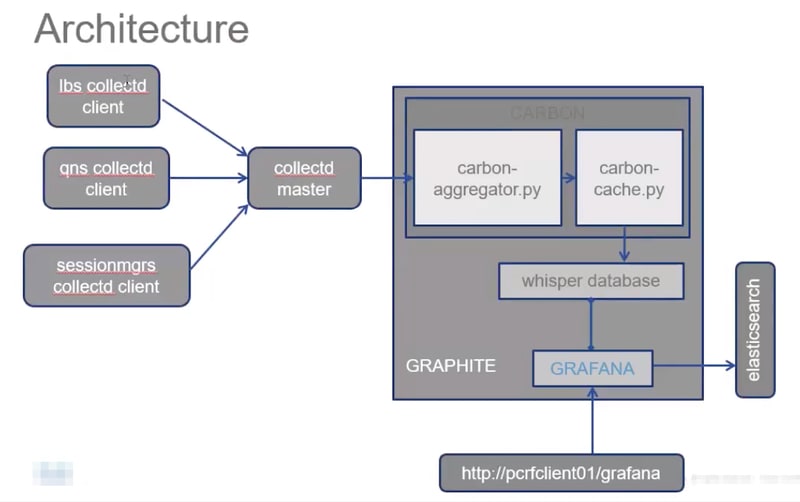
Grafana의 사용자
Grafana에 액세스하려면 사용자가 인증되어야 합니다. 기본 사용자는 제공되지 않습니다.
사용자를 추가하는 명령:
클러스터 관리자에서 실행
/usr/bin/htpasswd -s /var/www/html/htpasswd <username>
사용자를 삭제하는 명령:
클러스터 관리자에서 실행
/usr/bin/htpasswd -D /var/www/html/htpasswd <username>
Grafana 사용자가 추가되거나 삭제된 후:
- pcrfclient01 VM에서 pcrfclient02 VM으로 .htpasswd 파일을 수동으로 복사합니다.
- 두 OAM(pcrfclient) VM 간에 정보를 동기화하려면 이 명령을 실행합니다.
/var/qps/bin/support/grafana_sync.sh
Grafana에 연결할 URL
HA 설정의 경우 로드 밸런서(LB) 가상 IP를 사용하여 연결합니다.
https://<lbvip01>:9443/grafana
All in One 설정의 경우 관리 IP를 사용하여 연결할 수 있습니다.
htttp://<ip>>:80/grafana
참고: URL은 about.sh 스크립트의 출력에도 표시됩니다.
Grafana에서 대시보드 생성
1단계. 관리자를 통해 로그인합니다. 이미지에 표시된 대로 대시보드를 생성할 수 있습니다.
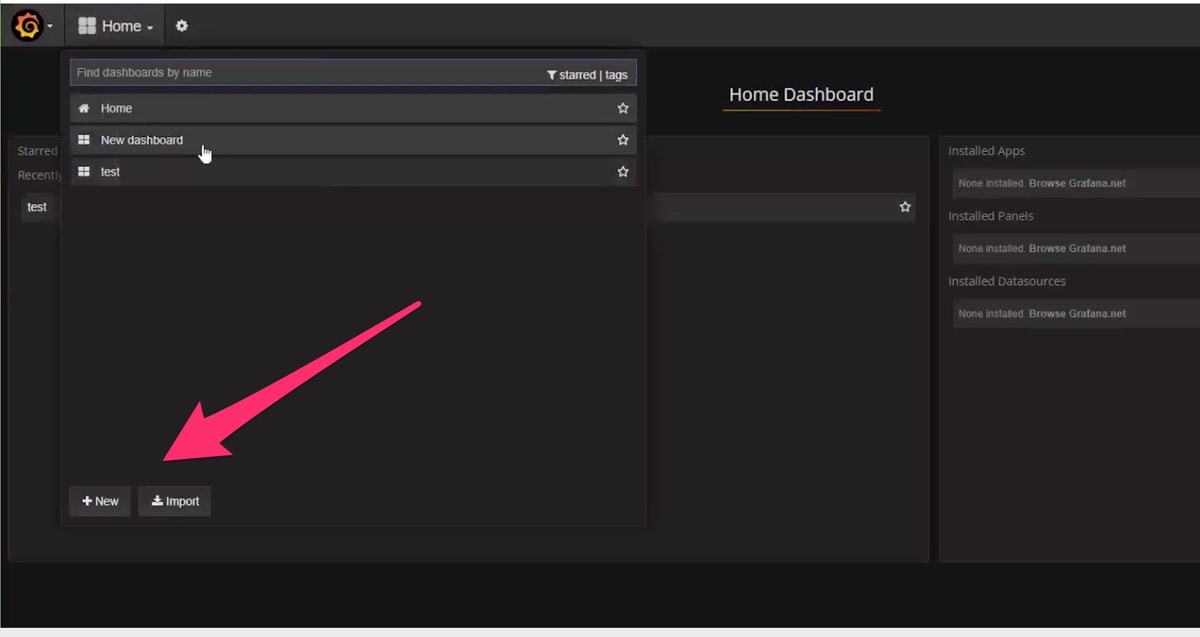
2단계. 새 대시보드를 선택하거나 다른 환경에서 내보낸 대시보드를 가져옵니다.
요구 사항에 따라 대시보드에서 설정을 변경하려면 다음 작업을 수행합니다.
1단계. 페이지 왼쪽 상단의 Settings(설정)으로 이동합니다.
2단계. Settings(설정) 아래에서 이미지에 표시된 대로 메타데이터, 링크, 시간 설정 등을 추가하는 옵션을 가져올 수 있습니다.
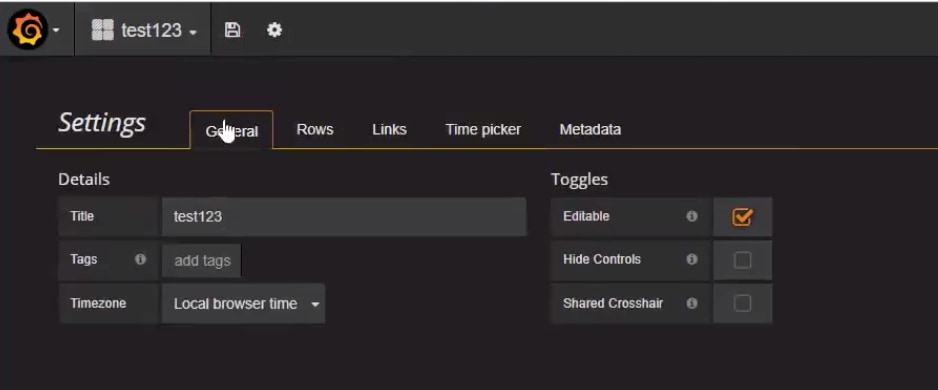
쿼리를 작성하려면 다음 작업을 수행합니다.
1단계. 왼쪽에서 3개의 가로 막대를 선택합니다.
2단계. 이미지에 표시된 대로 Add Panel(패널 추가) > Graph(그래프)로 이동합니다.
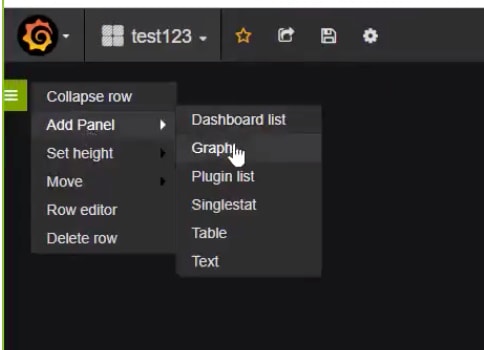
3단계. 이미지에 표시된 대로 Select Metrics(메트릭 선택)를 클릭하여 쿼리를 추가합니다.
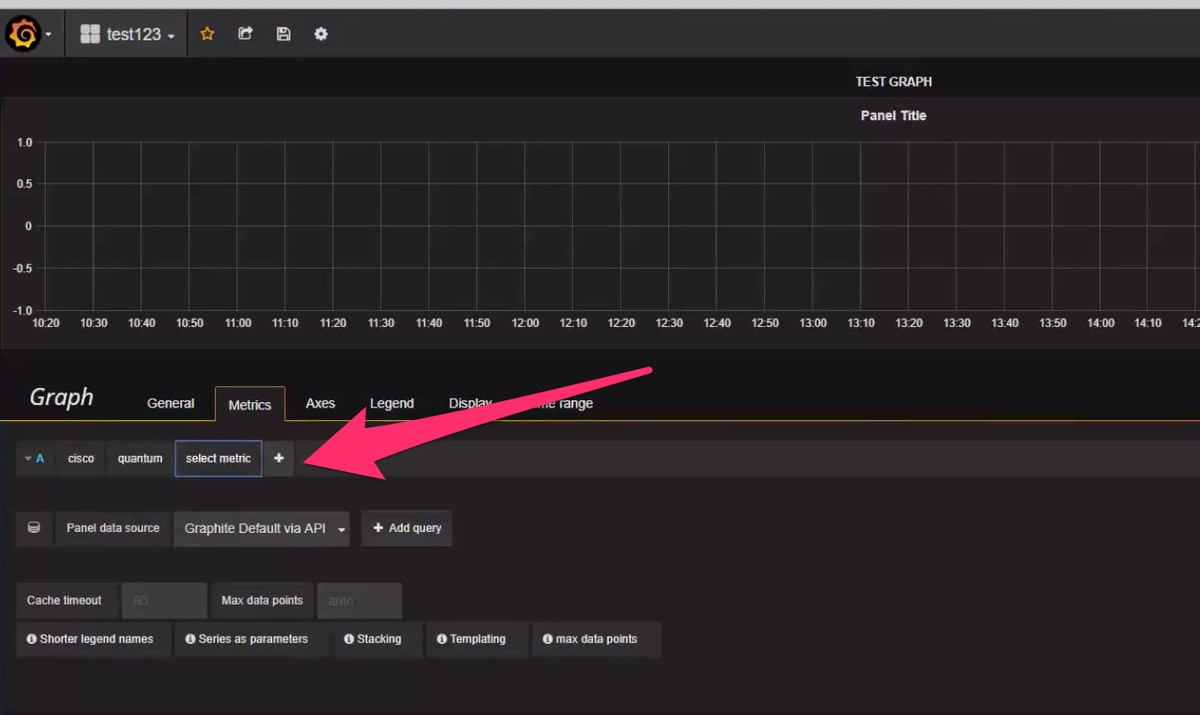
예:
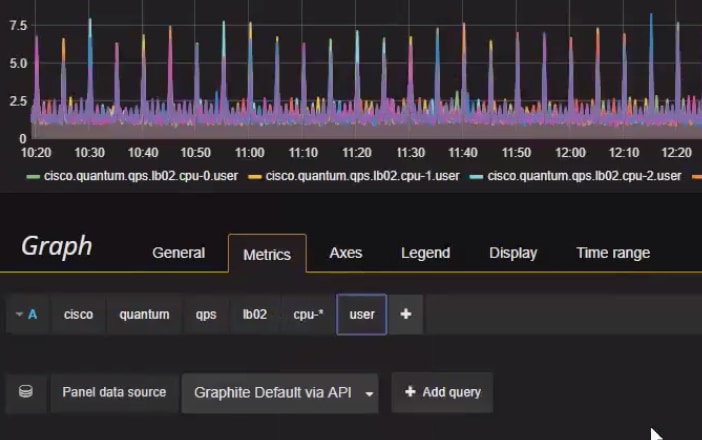
스냅샷을 내보내거나 가져오려면 다음 작업을 수행합니다.
1단계. 상단 표시줄에서 내보내기 기호를 선택합니다.
2단계. 이미지에 표시된 대로 대시보드를 JSON 파일로 내보내거나 대시보드에 대한 내부 링크를 가져오거나 대시보드의 스냅샷을 찍을 수 있습니다.